
Mục lục:
- Tác giả John Day [email protected].
- Public 2024-01-30 13:32.
- Sửa đổi lần cuối 2025-01-23 15:15.
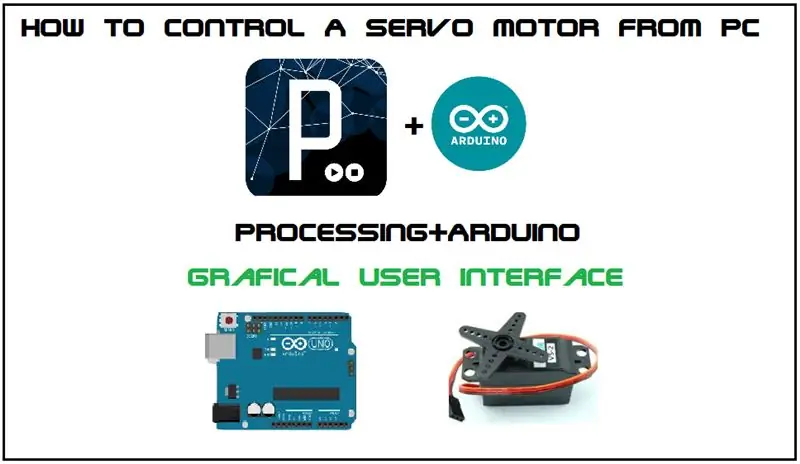
अपनी Động cơ servo को pc से Giao diện người dùng đồ họa (GUI) के thông qua điều khiển करने के लिए में अपनी पहली Chia sẻ có thể hướng dẫn कर रहा हूँ myblog-www.mechanic37.com पर आप ऐसे बहुत से dự án देख सकते है इस có thể đọc được करें जिसके द्वारा आप अपने máy tính से điều khiển động cơ servo कर सकेंगे जिसका sử dụng आप tự động hóa tại nhà के लिए कर सकते है और Máy CNC बनाने के लिए भी कर सकते है और अपने rô bốt को भी अपने máy tính से điều khiển कर सकते है क्यूंकि rô bốt में động cơ servo का sử dụng होता है
ओम का नियम
हमे इन चीजों की जरूरत होगी
Bước 1: Vật liệu Bước 1
Phần cứng-
1. Arduino una (tôi đã sử dụng)
2. động cơservo
3. Jumper dây (nam sang nam)
Phần mềm-
1. Arduino 1.6.5 IDE
2. chế biến
Bước 2: Bước 2-Tạo mạch
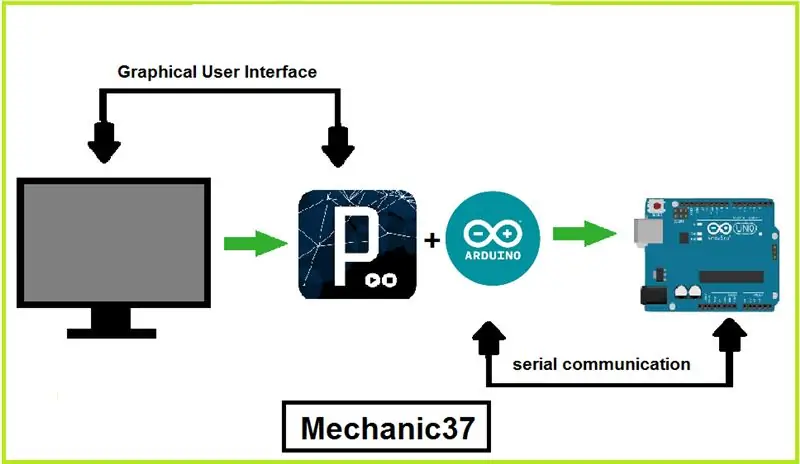
1. Động cơ Servo की Chân nâu को Arduino की Chân GND से kết nối करें
2. Servo động cơ की Chân đỏ को Arduino की chân 5v से kết nối करें
3. Servo động cơ की chân Yallow को Arduino की pwm pin 9 से kết nối करें
Truy cập-www.mechanic37.com
Bước 3: Bước 3- Lập trình Arduino
/ * được tạo bởi thợ37
điều khiển servo-GUI1 www.mechanic37.com
gắn servo vào chân pwm 9 * /
#include Servo mservo;
void setup () {
Serial.begin (9600); // Khởi tạo giao tiếp nối tiếp
mservo.attach (9); }
void loop () {
if (Serial.available ()> 0) {
int data = Serial.read ();
chuyển đổi (dữ liệu) {
case '1': // Số 1 được nhận
mservo.write (30);
nghỉ;
case '2': // Số 2 được nhận, mservo.write (60);
nghỉ;
case '3': // Số 3 được nhận, mservo.write (90);
nghỉ;
case '4': // Số 4 được nhận, mservo.write (180);
nghỉ;
default: nghỉ;
} } }
Bước 4: Kết quả
आपने ये सभी bước rõ ràng कर ली होंगी अब आप xử lý के chương trình को chơi करें ये giao diện người dùng tuyệt vời tạo करेगा जिसकी एक cửa sổ mở होगी जिस पर चार nút होंगे 30 độ, 60 độ, 90 độ, 180 độ जिसके लिए आप अपने bàn phím पर A, B, C, D nhấn कर के अपनी động cơ को điều khiển कर पाएंगे मेरी đọc có hướng dẫn करने के लिए धन्यवाद मेरे blog पर जाएँ truy cập-
Bước 5: Kết quả
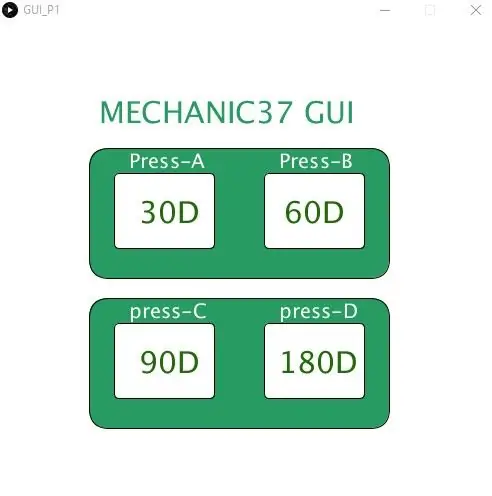
आपने ये सभी bước rõ ràng कर ली होंगी अब आप xử lý के chương trình को chơi करें ये giao diện người dùng tuyệt vời tạo करेगा जिसकी एक cửa sổ mở होगी जिस पर चार nút होंगे 30 độ, 60 độ, 90 độ, 180 độ जिसके लिए आप अपने bàn phím पर A, B, C, D nhấn कर के अपनी động cơ को điều khiển कर पाएंगे मेरी đọc có hướng dẫn करने के लिए धन्यवाद मेरे blog पर जाएँ truy cập-
Đề xuất:
Động cơ bước Điều khiển động cơ bước Động cơ bước - Động cơ bước như một bộ mã hóa quay: 11 bước (có hình ảnh)

Động cơ bước Điều khiển động cơ bước Động cơ bước | Động cơ bước như một bộ mã hóa quay: Có một vài động cơ bước nằm xung quanh và muốn làm điều gì đó? Trong Có thể hướng dẫn này, hãy sử dụng động cơ bước làm bộ mã hóa quay để điều khiển vị trí của động cơ bước khác bằng vi điều khiển Arduino. Vì vậy, không cần phải quảng cáo thêm, chúng ta hãy
Cách điều khiển động cơ bánh răng DC bằng cách sử dụng bộ điều khiển tốc độ điện tử có chải 160A và bộ thử Servo: 3 bước

Cách điều khiển động cơ bánh răng DC bằng cách sử dụng bộ điều khiển tốc độ điện tử chải 160A và bộ thử Servo: Đặc điểm kỹ thuật: Điện áp: 2-3S Lipo hoặc 6-9 NiMH Dòng liên tục: 35A Dòng nổ: 160A BEC: 5V / 1A, chế độ tuyến tính Các chế độ: 1. chuyển tiếp & đảo ngược; 2. chuyển tiếp &phanh; 3. chuyển tiếp & phanh & ngược lại Trọng lượng: 34g Kích thước: 42 * 28 * 17mm
ESP8266 RGB LED STRIP Điều khiển WIFI - NODEMCU làm điều khiển từ xa hồng ngoại cho dải đèn Led được điều khiển qua Wi-Fi - Điều khiển điện thoại thông minh RGB LED STRIP: 4 bước

ESP8266 RGB LED STRIP Điều khiển WIFI | NODEMCU làm điều khiển từ xa hồng ngoại cho dải đèn Led được điều khiển qua Wi-Fi | Điều khiển bằng điện thoại thông minh RGB LED STRIP: Xin chào các bạn trong hướng dẫn này, chúng ta sẽ học cách sử dụng gật đầu hoặc esp8266 làm điều khiển từ xa IR để điều khiển dải LED RGB và Nodemcu sẽ được điều khiển bằng điện thoại thông minh qua wifi. Vì vậy, về cơ bản bạn có thể điều khiển DÂY CHUYỀN LED RGB bằng điện thoại thông minh của mình
Cách điều khiển Động cơ DC không chổi than Drone Quadcopter (Loại 3 dây) bằng cách sử dụng Bộ điều khiển tốc độ động cơ HW30A và Arduino UNO: 5 bước

Cách điều khiển Động cơ DC không chổi than Drone Quadcopter (Loại 3 dây) bằng cách sử dụng Bộ điều khiển tốc độ động cơ HW30A và Arduino UNO: Mô tả: Bộ điều khiển tốc độ động cơ HW30A có thể được sử dụng với pin 4-10 NiMH / NiCd hoặc 2-3 cell LiPo. BEC hoạt động với tối đa 3 ô LiPo. Nó có thể được sử dụng để điều khiển tốc độ của động cơ DC không chổi than (3 dây) với tối đa lên đến 12Vdc
Điều khiển các thiết bị điện của bạn bằng Điều khiển từ xa Tv (Điều khiển từ xa) với Màn hình nhiệt độ và độ ẩm: 9 bước

Điều khiển thiết bị điện của bạn bằng Điều khiển từ xa Tv (Điều khiển từ xa) Có Hiển thị nhiệt độ và độ ẩm: xin chào, tôi là Abhay và đây là blog đầu tiên của tôi về Các thiết bị điện và hôm nay tôi sẽ hướng dẫn bạn cách điều khiển các thiết bị điện bằng điều khiển từ xa bằng cách xây dựng cái này dự án đơn giản. cảm ơn atl lab đã hỗ trợ và cung cấp tài liệu
